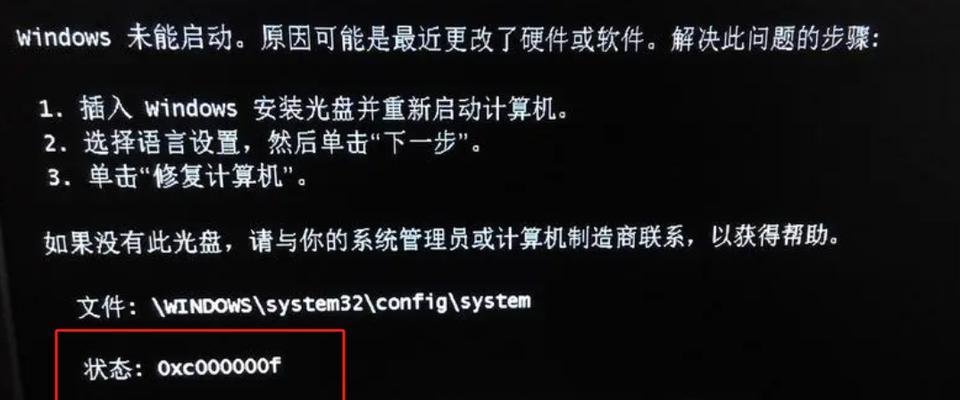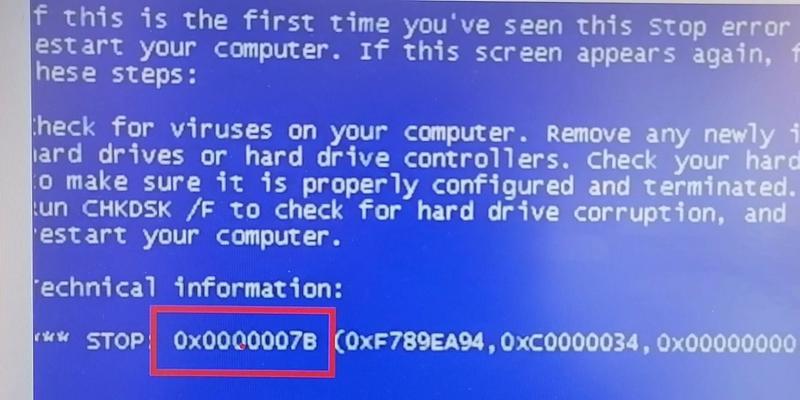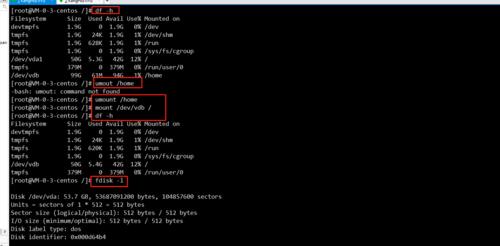今天咱们来聊聊一个常见的问题——联想台式机USB接口不认U盘。这种情况确实挺烦人的,但别担心,下面分享一些检查和修复的小技巧,希望能帮到大家,让USB接口恢复正常。
遇到USB接口不认U盘时,第一步要做的就是检查U盘本身。可以试着把U盘插到另一台电脑上,看看是否能被识别。如果在其他电脑上也识别不出来,那很可能是U盘本身出了问题。可以尝试使用U盘修复工具,比如Windows自带的“chkdsk”命令,或者下载一些第三方的U盘修复软件进行修复。如果修复无效,可能需要更换新的U盘。
确认U盘没有问题后,可以检查一下USB接口是否有物理损坏。有时候接口内部可能积了灰尘或异物,可以用软毛刷或吹风机轻轻清理一下。如果接口有明显的物理损伤,比如弯曲或断裂,那可能需要更换主板或使用USB扩展坞来解决问题。检查接口时记得拔掉电源,避免触电风险。
有时候USB接口的问题是由于驱动程序引起的。可以进入设备管理器,找到USB控制器,看看是否有设备显示黄色感叹号或问号。如果有,右键点击有问题的设备,选择“更新驱动程序”,让系统自动搜索并安装最新的驱动程序。如果自动更新不行,可以访问联想官网下载对应的驱动程序进行手动安装。安装完驱动后,重启电脑看看问题是否解决。
系统设置也可能影响USB接口的识别。进入BIOS设置,检查USB相关设置是否正确。确保USB控制器没有被禁用,并且设置为标准模式。保存设置并退出BIOS,重启电脑看看问题是否解决。如果不确定如何操作,可以查阅联想台式机的用户手册或联系客服获取帮助。
有时候操作系统的问题也会导致USB接口不认U盘。可以尝试更新操作系统到最新版本,看看问题是否解决。如果已经是最新版本,可以尝试进行系统恢复,回到一个较早的时间点,看看问题是否消失。如果这些方法都不行,可以考虑重新安装操作系统,但记得在重装前备份重要数据,以免数据丢失。
检查一下USB端口的供电情况也很重要。有些USB端口供电不足,可能导致U盘无法正常工作。可以尝试将U盘插入电脑后面的USB端口,而不是前面板或键盘上的USB扩展端口。后面板的USB端口通常供电更稳定。如果所有USB端口都无法识别U盘,那可能是主板上的USB控制器出现了问题,需要联系专业维修人员进行检查和修理。
如果以上方法都试过了还是不行,可以考虑使用USB集线器或扩展坞。这些设备可以提供更多USB端口,并且有时可以解决主板上的USB接口问题。选择一个质量可靠的USB集线器,连接到电脑上,再将U盘插入集线器,看看是否能被识别。
USB接口不认U盘确实让人头疼,但通过一步步排查,大多数情况下都能找到问题所在并解决。希望这些建议能帮到大家,让USB接口恢复正常。如果实在解决不了,可以考虑寻求专业的技术支持或维修人员帮忙。好了,今天就聊到这里,祝大家早日解决问题,享受顺畅的U盘使用体验。咱们下次见!